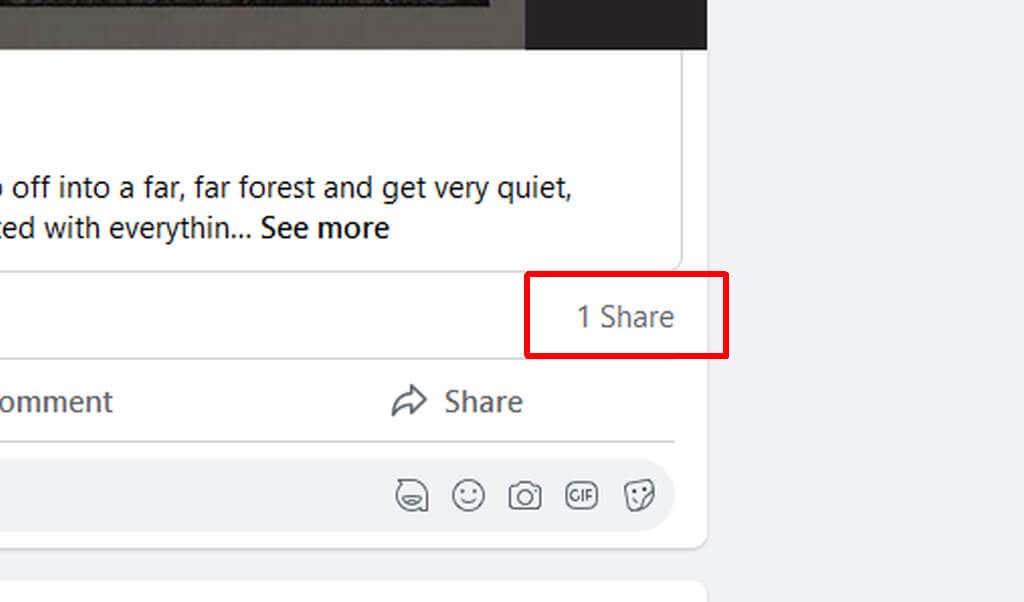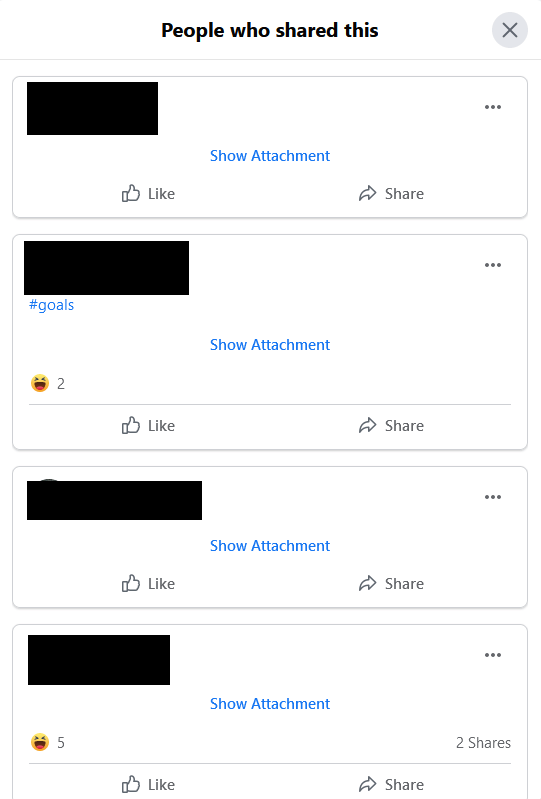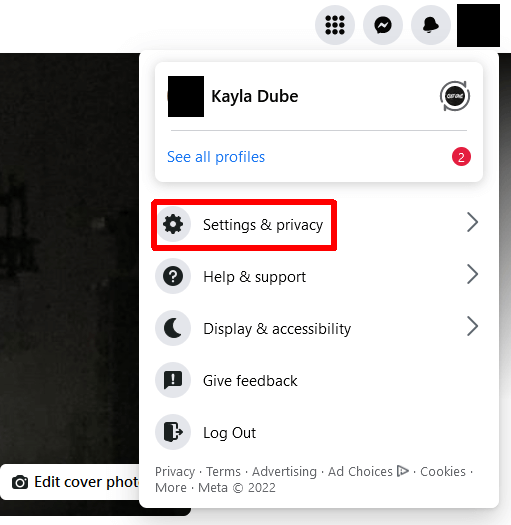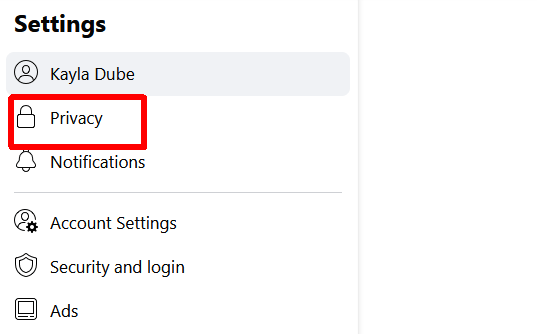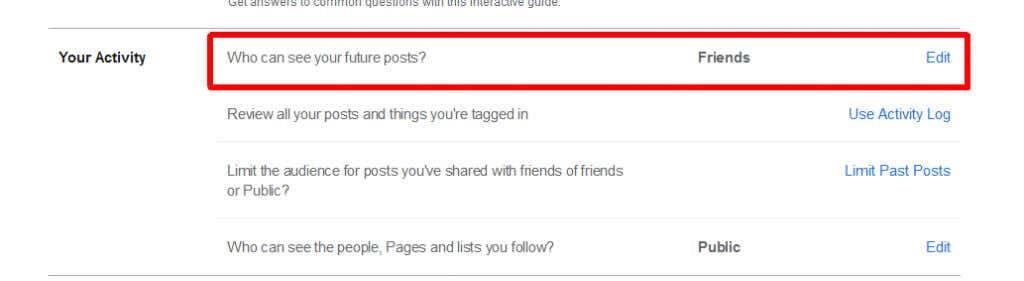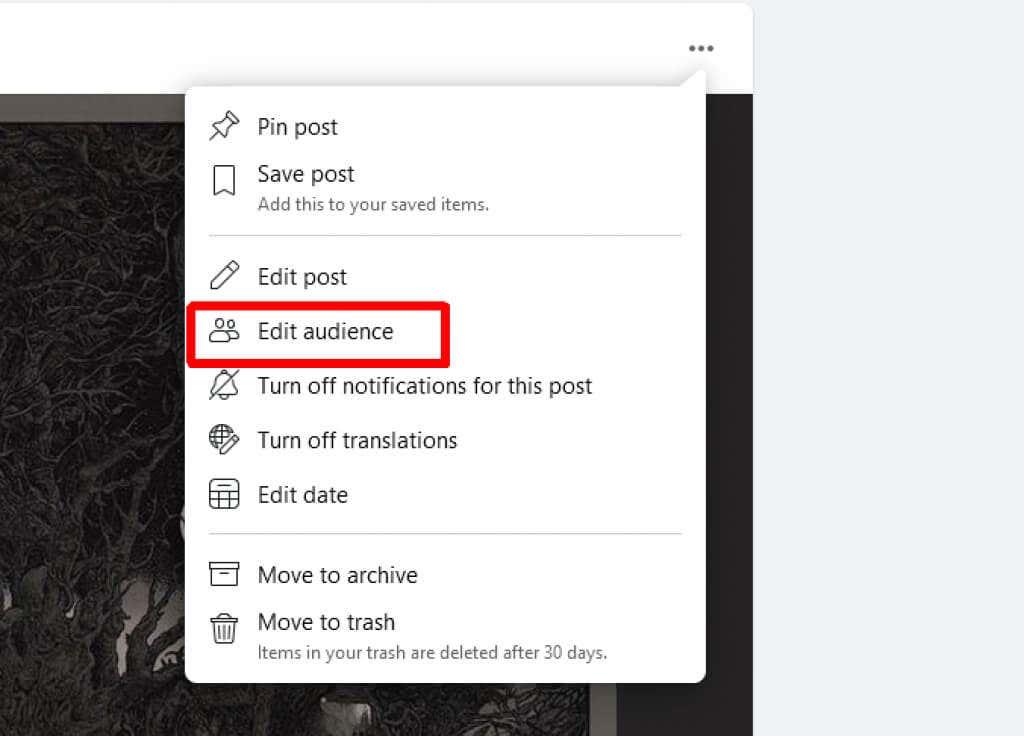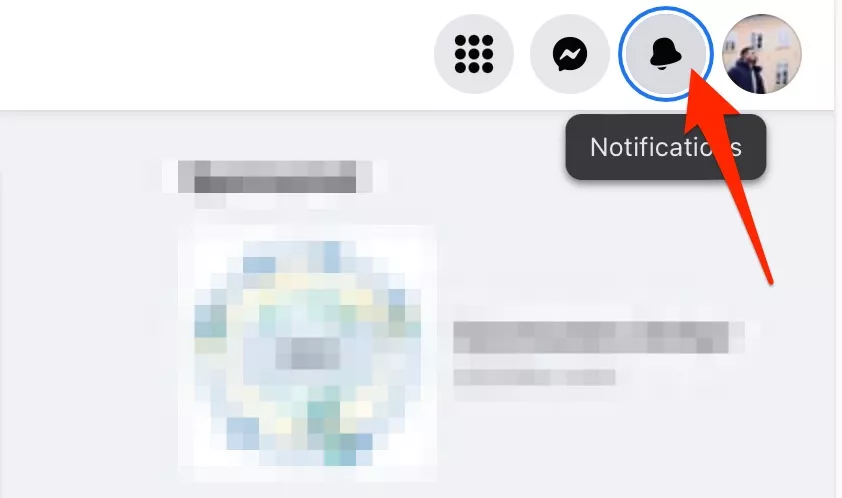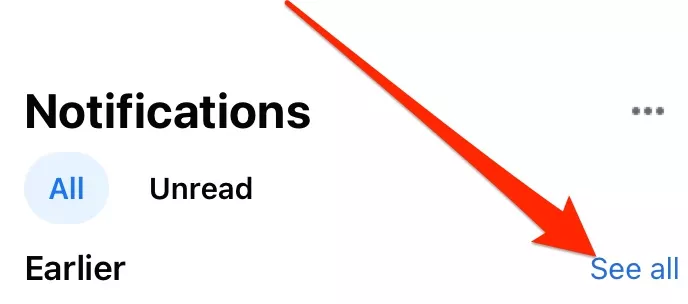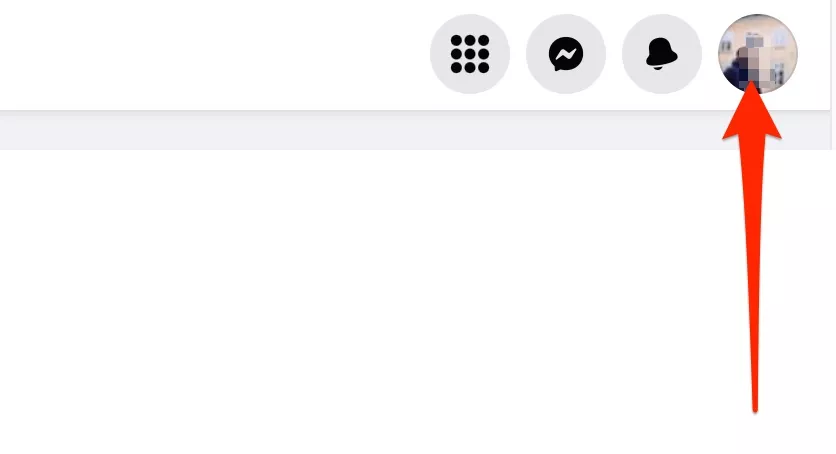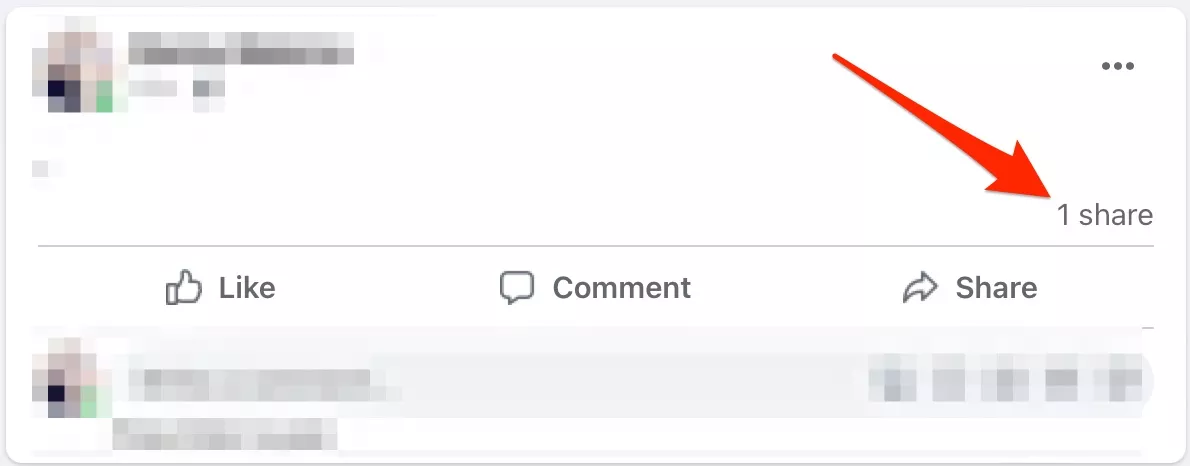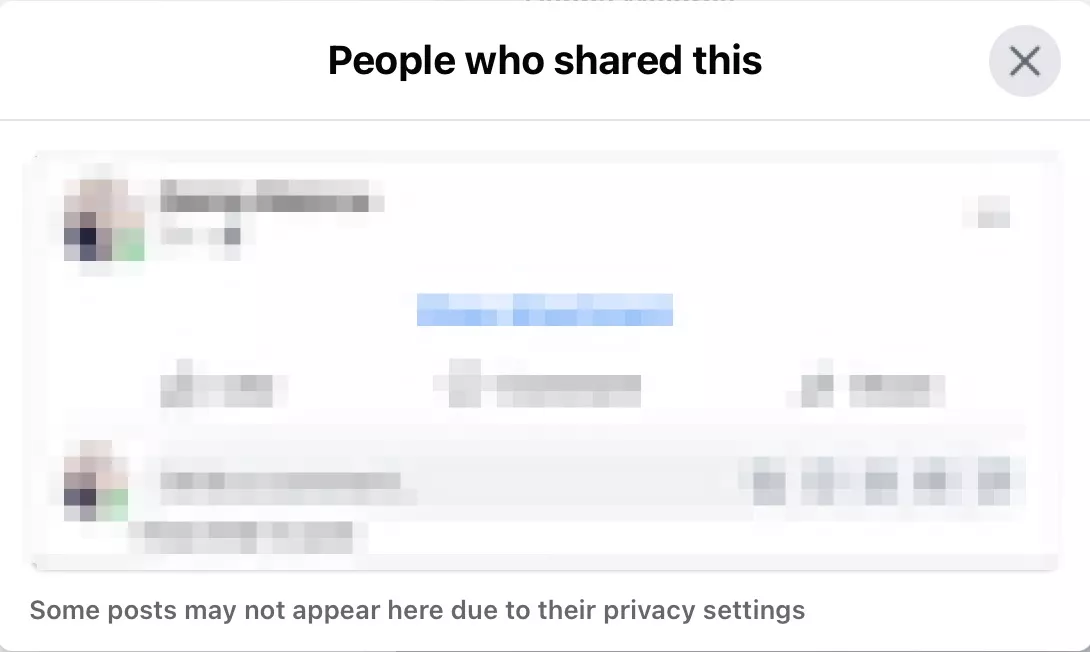Quan publiqueu alguna cosa a Facebook, la vegin els vostres amics o més, depenent de la vostra configuració de privadesa . Les teves publicacions es poden "compartir". Això vol dir que les persones poden publicar les teves publicacions al seu perfil, permetent ara que el seu cercle social vegi les teves publicacions. Rebràs notificacions a Facebook quan algú comparteixi la teva publicació i podràs veure quantes persones l'han compartit.
Tanmateix, és possible que vulgueu veure més detalls sobre qui comparteix la vostra publicació i qui està interactuant amb la publicació compartida al seu perfil de Facebook. Això és fàcil de fer. En aquest article, us mostrarem com trobar aquesta informació i com trobar la vostra configuració de privadesa de Facebook per canviar qui pot compartir les vostres publicacions.

Com veure qui ha compartit la teva publicació de Facebook
Si no veieu qui ha compartit la vostra publicació de Facebook a les vostres notificacions, haureu d'anar a la publicació per veure qui l'ha compartit. Seguiu aquests passos per fer-ho.
- A Facebook, ves a la publicació que has compartit.
- Mira a la part inferior de la publicació, on veus els m'agrada i les reaccions, i a la cantonada dreta pots veure el nombre de comparticions a sobre del botó de compartir.
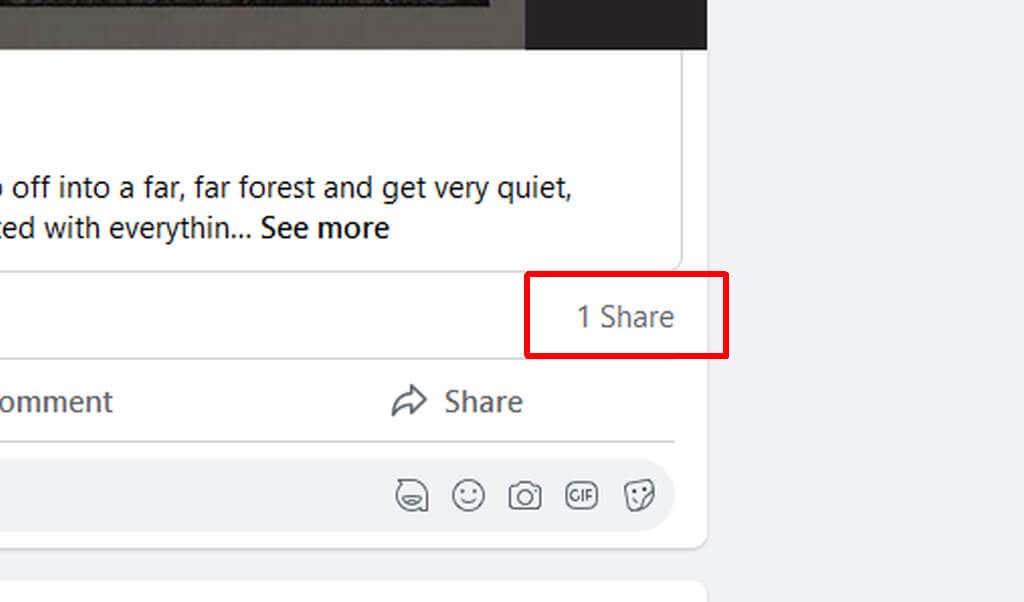
- Passeu el ratolí per sobre del nombre de comparticions per veure els noms de les persones que han compartit la publicació.
- Pots fer clic al nombre de persones que comparteixen la publicació per veure les comparticions individuals de cada persona, inclosos els comentaris que hagin afegit, així com les persones que han reaccionat a la publicació compartida.
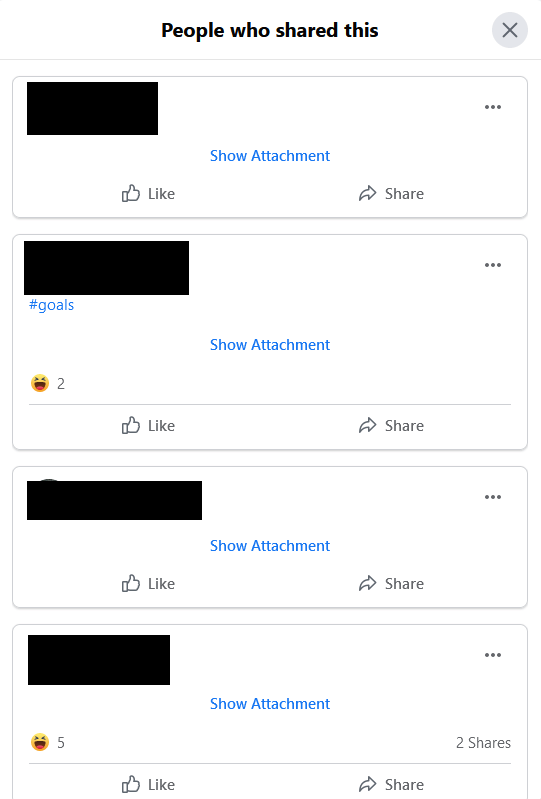
A partir d'aquest punt, podeu veure totes les persones que han compartit la vostra publicació i trobar els seus comptes de Facebook fent clic als seus noms. També veuràs els comentaris dels altres a la publicació compartida. Això us pot donar una bona idea de qui ha vist la vostra publicació.
Com canviar la configuració de publicació de Facebook
Si trobeu que no voleu que determinades persones comparteixin la vostra publicació , hi ha una manera d'evitar que això passi. És tan senzill com entrar a la configuració de Facebook i canviar algunes coses. A continuació s'explica com fer-ho.
- A Facebook, a l'extrem superior dret, seleccioneu la vostra foto de perfil.
- Seleccioneu Configuració i privadesa > Configuració .
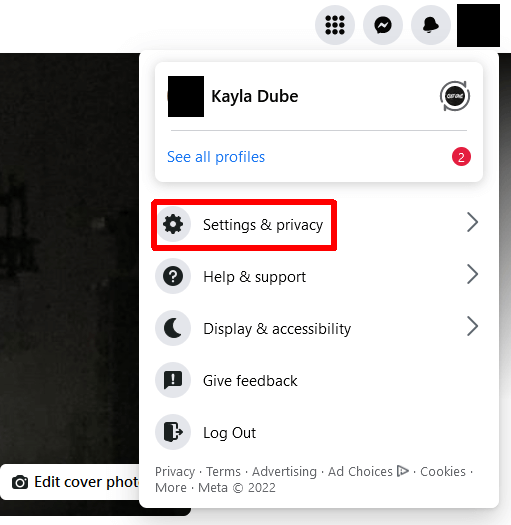
- Aneu a Privadesa .
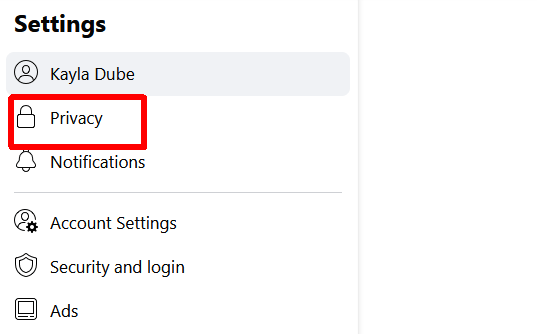
- Aquí podeu limitar tant les publicacions més antigues com les futures. Al costat de Qui pot veure les teves publicacions futures? seleccioneu Edita .
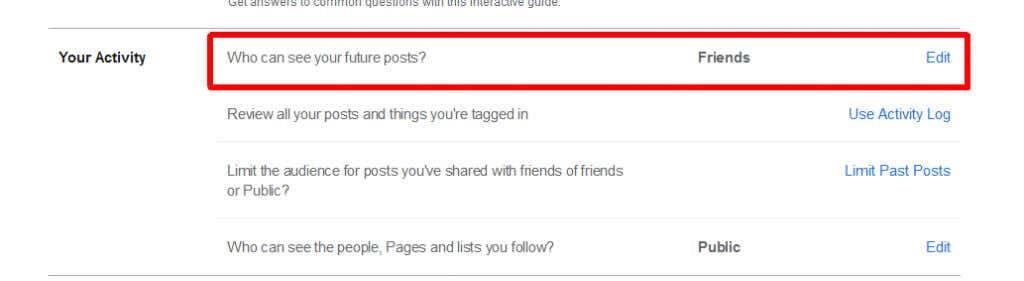
- Seleccioneu qui voleu veure i, per tant, podreu compartir les vostres publicacions.
- També pots seleccionar Limita les publicacions anteriors per limitar qui pot veure i interactuar amb les teves publicacions anteriors. En fer això, limitaràs totes les teves publicacions anteriors a Amics.
A partir d'ara, Facebook utilitzarà per defecte aquesta configuració de privadesa quan creeu una publicació nova. Només les persones que trieu veure les vostres publicacions les podran compartir. Tanmateix, també podeu canviar aquesta configuració per a cada publicació. Això vol dir que podeu evitar compartir qualsevol publicació que vulgueu. Heus aquí com.
- Cerqueu la publicació a Facebook per a la qual voleu limitar l'ús compartit.
- Feu clic als tres punts de l'extrem superior dret i seleccioneu Edita el públic .
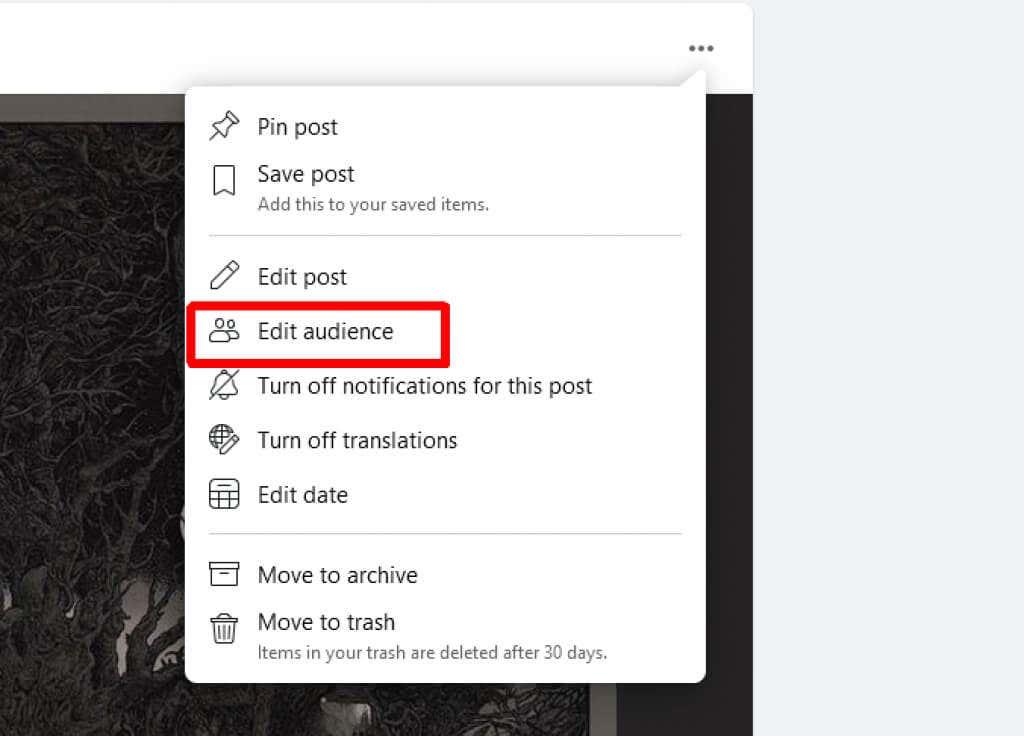
- Des d'aquí, pots triar qui vols que pugui veure i compartir les teves publicacions.
Amb aquesta opció, pots triar entre només amics de Facebook, determinades persones o només tu que pots veure la publicació. Això aturarà la compartició desenfrenada de les teves publicacions amb qualsevol persona.
Vegeu qui ha compartit les vostres publicacions de Facebook
Tant si la teva publicació s'ha compartit uns quants com si s'han compartit tones, és possible que vulguis veure qui l'ha compartida al seu perfil. Afortunadament, això és molt fàcil de fer a Facebook i podeu veure ràpidament no només els usuaris, sinó també els seus comentaris i reaccions.
Comproveu les notificacions de Facebook
Si voleu saber qui ha compartit la vostra publicació a Facebook, comenceu per comprovar les vostres notificacions:
1. Aneu a la icona de la campana
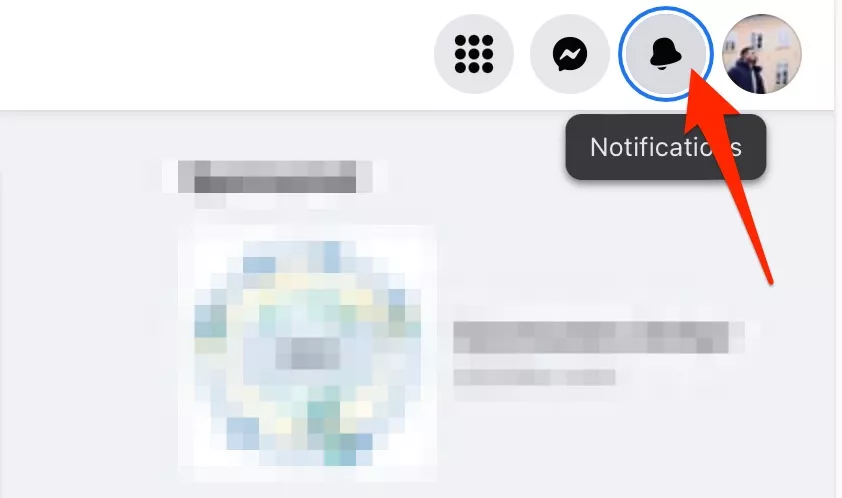
2. Premeu Veure tot per veure totes les vostres notificacions. Tingueu en compte que és possible que no vegeu que algú ha compartit la vostra publicació si ha augmentat la privadesa del seu compte.
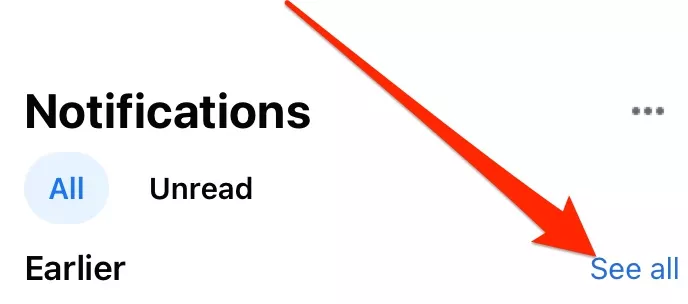
Mireu la vostra línia de temps de Facebook
També podeu comprovar qui ha compartit la vostra publicació de Facebook si aneu a la vostra línia de temps i cerqueu el contingut.
1. Fes clic a la teva foto de perfil
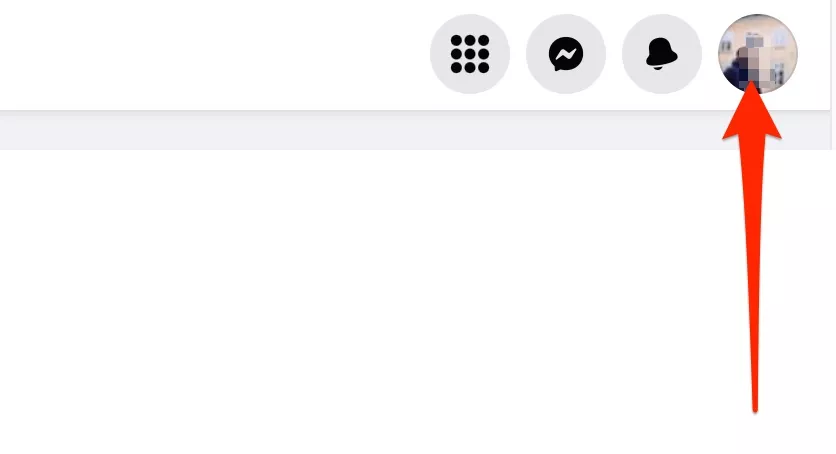
2. Aneu a la publicació que voleu veure i seleccioneu el nombre de comparticions
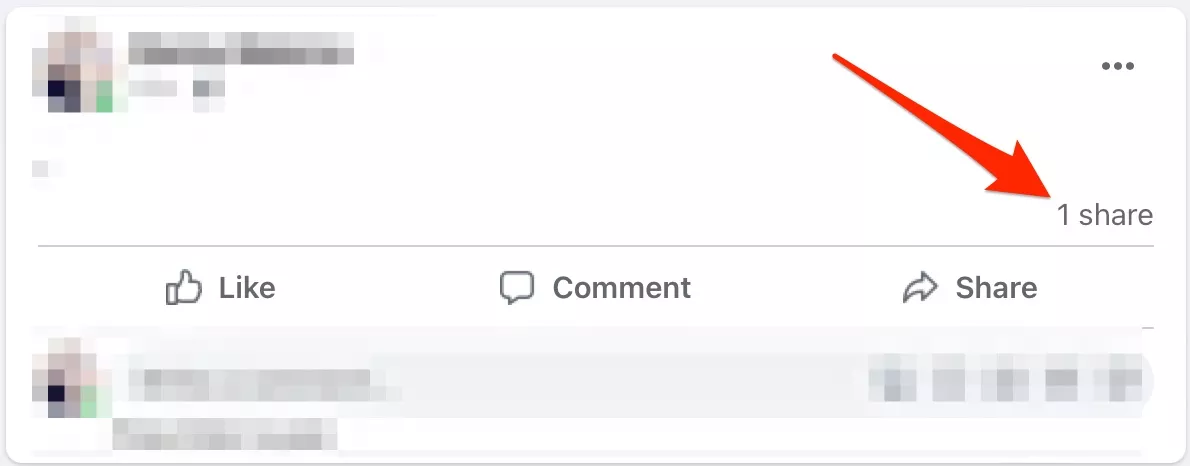
3. A la finestra següent, veureu una llista de les persones que han compartit la publicació.
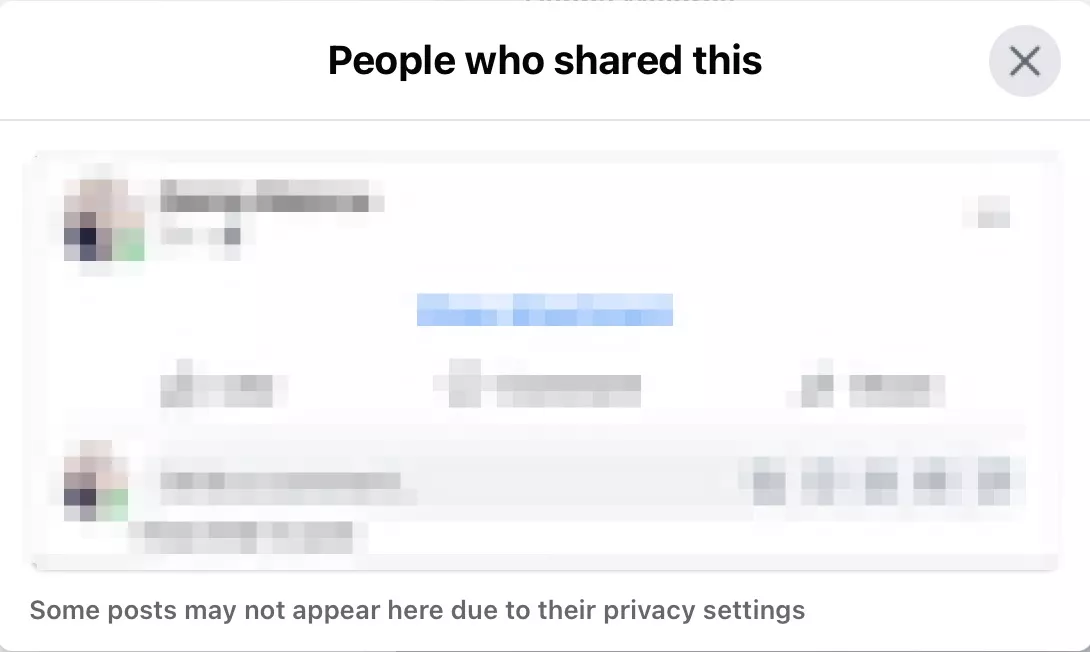
Com podeu veure a la captura de pantalla anterior, la configuració de privadesa d'alguns usuaris pot significar que no tothom és visible. Podeu obtenir més informació sobre com protegir la vostra privadesa en línia.